Notion là một công cụ đa năng có thể xử lý mọi thứ, từ việc theo dõi các công việc gia đình đơn giản đến quản lý dự án quy mô lớn, nhiều cơ sở dữ liệu và hệ thống CRM phức tạp cho doanh nghiệp. Với tư cách là một chuyên gia về Notion, tôi đã thiết kế các hệ thống Notion phức tạp cho các hoạt động quy mô lớn, bao gồm cả một công ty quảng cáo triệu đô, nhưng ở nhà, các công cụ theo dõi cá nhân của tôi lại vô cùng đơn giản. Mặc dù Notion mang lại vô vàn khả năng, đôi khi chúng ta dễ bị cuốn vào việc làm mọi thứ trở nên quá phức tạp và cố gắng theo dõi từng chi tiết nhỏ. Tuy nhiên, trong nhiều trường hợp, sự đơn giản lại là chìa khóa.
Tôi đã chuyển từ việc vận hành các bảng điều khiển, cơ sở dữ liệu liên kết và quy trình làm việc phức tạp sang việc đề cao một thiết kế tối giản. Đây là một hệ thống cơ bản mà tôi sử dụng để theo dõi các công việc tự do như tư vấn và huấn luyện, đồng thời tính toán mức lương theo giờ cho các công việc dựa trên hoa hồng như viết lách và nghệ thuật kỹ thuật số. Trong bài viết này, tôi sẽ giải thích một cách tiếp cận đơn giản để giảm thiểu bất kỳ hệ thống nào, giúp bạn tinh gọn hệ thống hiện có hoặc điều chỉnh một template Notion để biến nó thành của riêng mình.
 Hình ảnh tổng quan về giao diện Notion minh họa cách tổ chức công việc và cuộc sống cá nhân hiệu quả
Hình ảnh tổng quan về giao diện Notion minh họa cách tổ chức công việc và cuộc sống cá nhân hiệu quả
Vì sao tôi chọn концеп tối giản cho hệ thống theo dõi thời gian
Mặc dù có rất nhiều ứng dụng theo dõi thời gian tuyệt vời trên thị trường, nhưng chúng thường chỉ thực hiện một chức năng duy nhất và thiếu đi sự linh hoạt mà Notion mang lại để xây dựng các hệ thống liên kết. Đây chính là lý do khiến tôi từng xây dựng các hệ thống cá nhân như thể chúng dành cho các công ty lớn.
Sự chuyển đổi của tôi sang chủ nghĩa tối giản bắt đầu khi một khách hàng đặc biệt khó tính đã chất vấn số giờ trên hóa đơn của tôi. Mặc dù công việc hoàn toàn nằm trong phạm vi đã thỏa thuận, họ vẫn cho rằng chi phí quá cao. Thông thường, tôi sẽ gửi một bảng phân tích chi tiết số giờ làm việc và sau đó bắt đầu tính “phí phiền phức” cho những công việc trong tương lai với khách hàng như vậy. Tuy nhiên, trải nghiệm cụ thể đó đã trở thành điểm phá vỡ, khiến tôi trở nên chọn lọc hơn trong việc chọn khách hàng và thúc đẩy tôi ngừng theo dõi mọi chi tiết không cần thiết. Khi không còn những khách hàng khó tính đó, tôi không thực sự cần phải làm mọi thứ phức tạp nữa.
Việc theo dõi quá mức đã thêm vào công việc mà không cải thiện kết quả, vì vậy tôi bắt đầu tạo ra một hệ thống tối giản chỉ tập trung vào những gì thiết yếu.
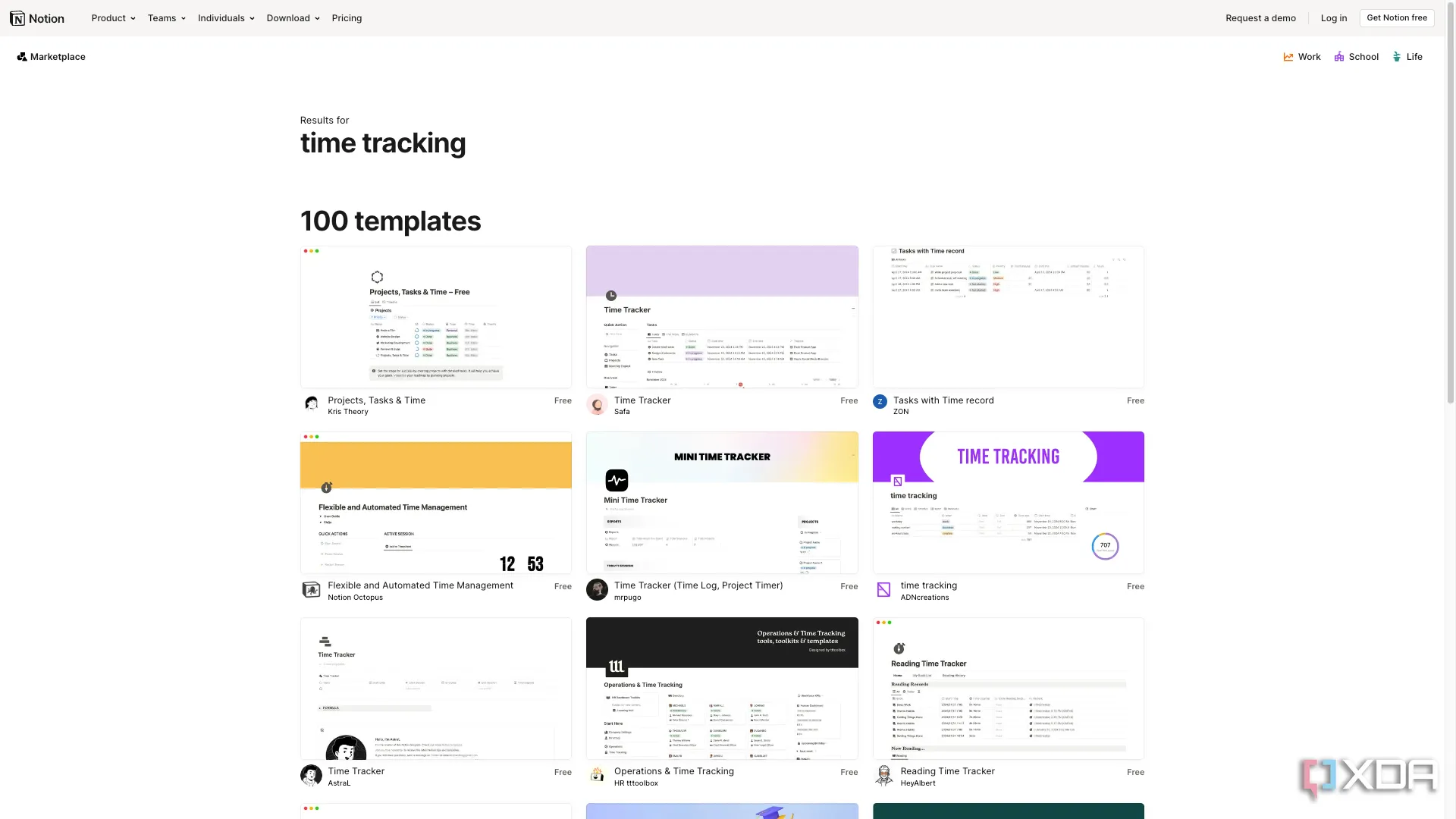 Các mẫu template theo dõi thời gian có sẵn trên trang web Notion, minh họa sự đa dạng nhưng đôi khi phức tạp
Các mẫu template theo dõi thời gian có sẵn trên trang web Notion, minh họa sự đa dạng nhưng đôi khi phức tạp
Các thành phần cốt lõi của một hệ thống theo dõi thời gian
Tôi bắt đầu bằng cách tự hỏi những thành phần nào của công cụ theo dõi thời gian là hoàn toàn cần thiết. Để đơn giản hóa mọi thứ, tôi đã thiết kế ngược hệ thống bằng cách loại bỏ từng yếu tố không cần thiết, cho đến khi chỉ còn lại các thành phần cốt lõi mà không thể loại bỏ mà không làm hỏng hệ thống.
Đầu tiên, tôi đã loại bỏ các hệ thống quản lý tác vụ và dự án phức tạp vì chúng không cần thiết cho việc theo dõi thời gian. Tôi cũng loại bỏ các mẫu trang chi tiết và hệ thống gắn thẻ không mang lại nhiều giá trị. Cuối cùng, tôi hợp nhất các thuộc tính Notion dư thừa, chẳng hạn như kết hợp các trường Ngày riêng biệt để theo dõi thời gian và thời lượng. Quá trình này đã để lại cho tôi bốn danh mục meta chính: thời gian (time), tiền (money), mô tả (description) và trạng thái (status).
Sử dụng các danh mục này, tôi đã xây dựng lại hệ thống để chỉ bao gồm những gì thiết yếu:
- Một bản tóm tắt ngắn gọn về công việc.
- Ngày, cùng với thời gian bắt đầu và thời gian kết thúc.
- Tổng thời gian đã làm việc.
- Mức lương theo giờ đang được tính cho công việc.
- Tổng số tiền nhận được cho các công việc dựa trên dự án.
- Mức lương theo giờ được tính cho các công việc dựa trên dự án.
- Tổng thu nhập đến hạn.
- Trạng thái của công việc.
Mặc dù điều này có vẻ như là quá mức cần thiết cho một công cụ theo dõi thời gian đơn giản, nhưng đây là một cách hiệu quả để tinh gọn hệ thống và thoát khỏi nhiều năm thực hành quản lý dự án quá chi tiết.
Phân tích kiểu này cũng có thể được áp dụng cho các hệ thống ngoài việc theo dõi thời gian. Việc thực hiện công việc tư duy này ngay từ đầu sẽ ngăn chặn vấn đề phổ biến là loại bỏ các phần của hệ thống cũ hoặc một template chỉ để nhận ra sau đó rằng một yếu tố bị loại bỏ là cần thiết, buộc bạn phải bắt đầu lại. Bằng cách tập trung vào những gì thực sự cần thiết, bạn tạo ra một hệ thống vừa hiệu quả vừa có tính ứng dụng cao.
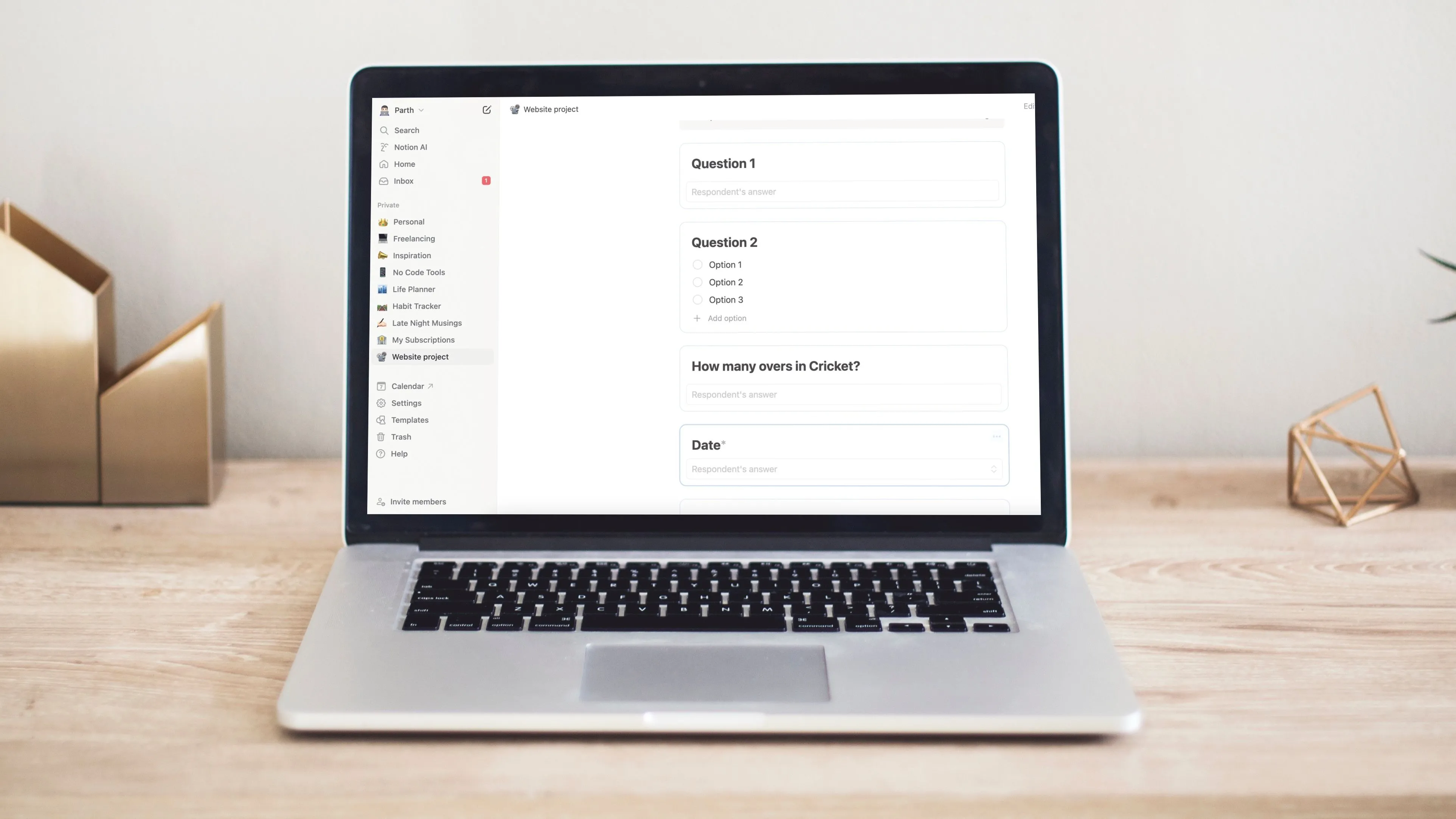 Giao diện Notion với ví dụ về cách tạo biểu mẫu, thể hiện tính linh hoạt trong việc xây dựng các thành phần theo dõi thời gian
Giao diện Notion với ví dụ về cách tạo biểu mẫu, thể hiện tính linh hoạt trong việc xây dựng các thành phần theo dõi thời gian
Xây dựng hệ thống Notion với các meta-category
Một cách khác để cấu trúc bất kỳ hệ thống theo dõi nào trong Notion (hoặc các ứng dụng khác) là tập trung vào bốn danh mục meta thiết yếu: Hành động (Action), Thời gian (Time), Số liệu (Metrics) và Mục đích (Purpose).
- Hành động: Bạn đang làm gì, chẳng hạn như tập thể dục, theo đuổi sở thích hoặc học các kỹ năng mới.
- Thời gian: Hoạt động đó mất bao lâu, bao gồm thời gian bắt đầu và kết thúc.
- Số liệu: Dữ liệu bạn muốn tính toán, chẳng hạn như thời lượng, thu nhập hoặc tiến độ.
- Mục đích: Lý do đằng sau việc theo dõi – ví dụ, ý định của tôi là trạng thái, vì tôi cần theo dõi công việc để đảm bảo được thanh toán, nhưng của bạn có thể là tiến độ nếu bạn đang theo dõi các buổi tập luyện hoặc cải thiện nếu bạn đang trau dồi một kỹ năng mới.
Khi xây dựng, tinh chỉnh hoặc mở rộng hệ thống của mình, hãy ghi nhớ các danh mục này. Hãy tự hỏi liệu các thành phần mới có phù hợp với các danh mục này, có trùng lặp chức năng hiện có hay phục vụ một mục đích cần thiết hay không. Nếu muốn, bạn cũng có thể thêm danh mục meta thứ năm: Tiến độ (Progress). Danh mục này theo dõi sự tiến bộ hướng tới mục tiêu của bạn, làm cho nó trở nên lý tưởng cho các hệ thống tập trung vào sự phát triển hoặc các mốc quan trọng. Cách tiếp cận này giúp tinh gọn hệ thống của bạn và duy trì sự tập trung vào những gì thực sự quan trọng.
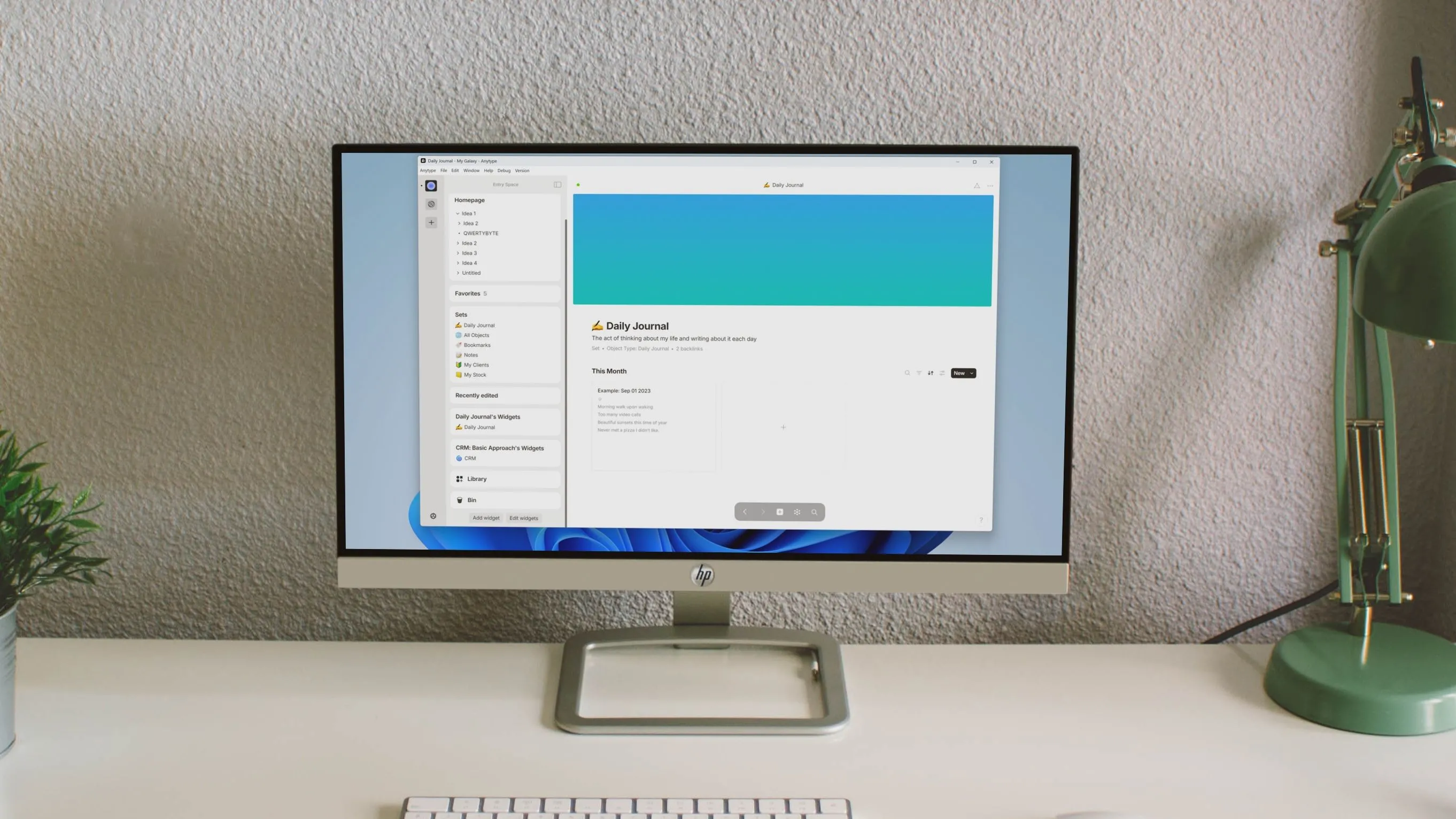 Giao diện một ứng dụng thay thế Notion, minh họa khả năng cấu trúc hệ thống theo dõi bằng các meta-category cơ bản
Giao diện một ứng dụng thay thế Notion, minh họa khả năng cấu trúc hệ thống theo dõi bằng các meta-category cơ bản
Hướng dẫn từng bước xây dựng hệ thống theo dõi thời gian cơ bản trong Notion
Hệ thống này được thiết kế để ghi lại giờ làm việc và tính toán thu nhập một cách hiệu quả. Tự động hóa nút bấm Start và Stop giúp đơn giản hóa việc nhập dấu thời gian vào Start Time và Stop Time, trong khi các công thức xử lý các phép tính cho Minutes, Hours, Commission Hourly và Total Income.
Mặc dù tính năng tự động hóa nút bấm của Notion không hoạt động như một đồng hồ bấm giờ, bạn vẫn có thể điều chỉnh dấu thời gian theo cách thủ công. Để theo dõi hóa đơn, các chế độ xem được lọc cho phép bạn theo dõi các khoảng thời gian cụ thể, mặc dù hướng dẫn này không đề cập đến việc thiết lập đó.
Lưu ý rằng các công thức và tự động hóa nút bấm sẽ được hướng dẫn ở phần cuối. Để tạo hệ thống theo dõi thời gian đơn giản này, hãy làm theo các bước sau.
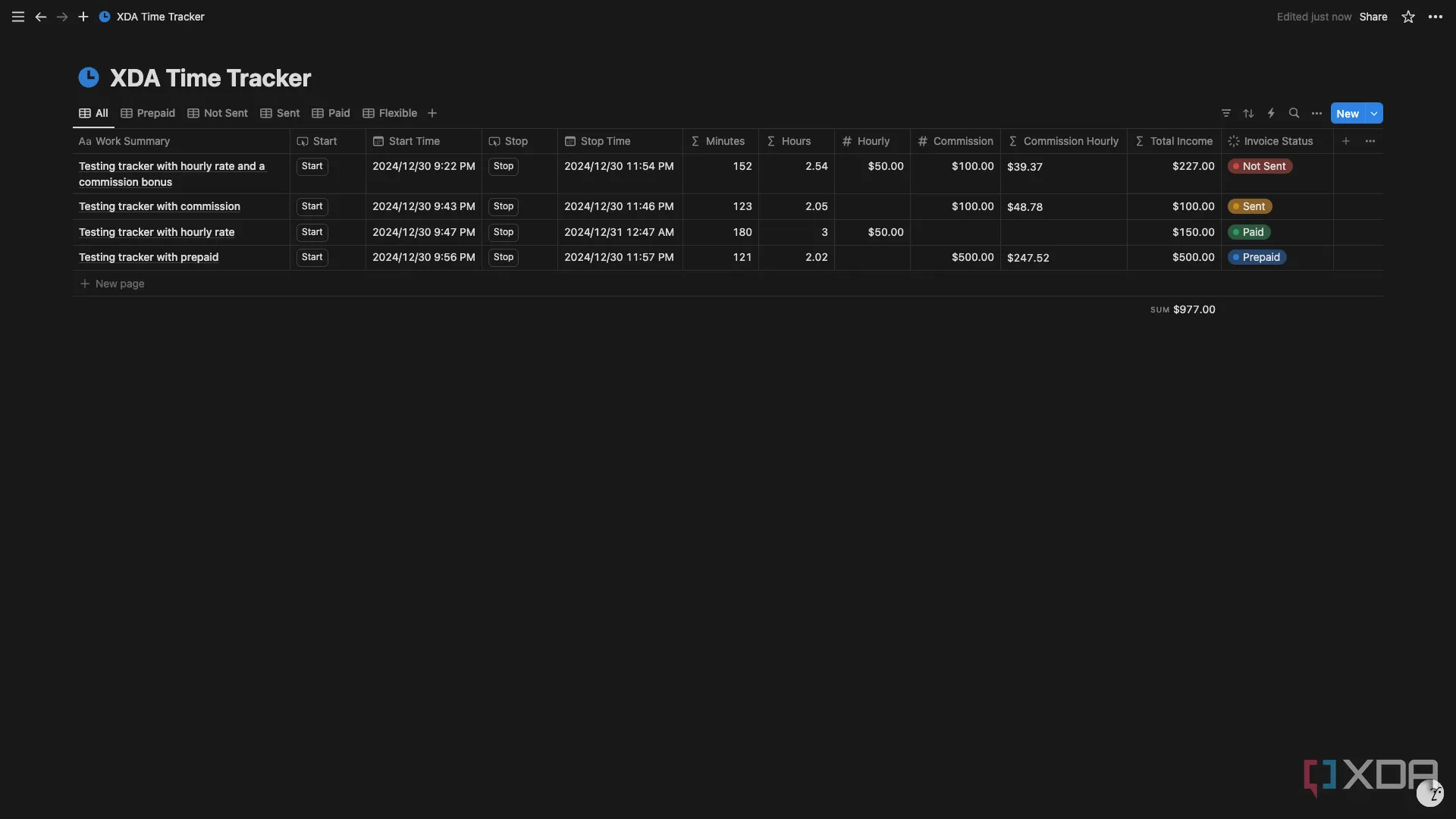 Giao diện tổng quan của một hệ thống theo dõi thời gian làm việc đơn giản được xây dựng trong Notion
Giao diện tổng quan của một hệ thống theo dõi thời gian làm việc đơn giản được xây dựng trong Notion
Mô tả công việc (Work Summary)
Để mô tả từng tác vụ, tôi giữ cho nó ngắn gọn bằng cách tự hỏi hai câu hỏi: tôi đã làm gì, và tại sao nó quan trọng? Tôi giới hạn mỗi câu trả lời trong một câu, nhưng bạn có thể điều chỉnh độ dài tùy theo nhu cầu của mình.
- Sử dụng thuộc tính mặc định được tạo cùng với một cơ sở dữ liệu, có tên là thuộc tính Name.
- Đổi tên nó thành Work Summary.
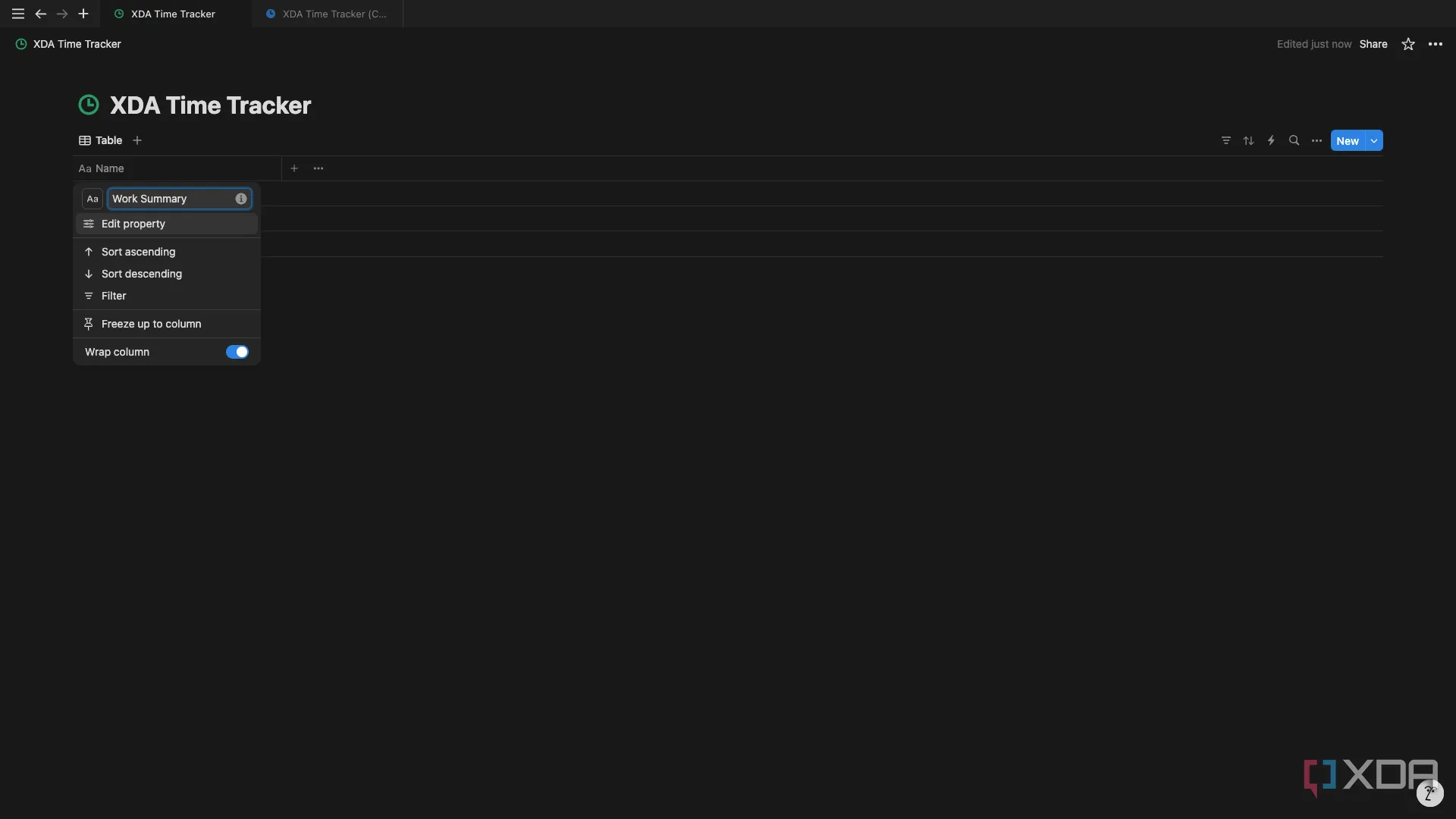 Ảnh chụp màn hình hướng dẫn đổi tên thuộc tính mặc định "Name" thành "Work Summary" trong cơ sở dữ liệu Notion
Ảnh chụp màn hình hướng dẫn đổi tên thuộc tính mặc định "Name" thành "Work Summary" trong cơ sở dữ liệu Notion
Theo dõi thời gian (Time)
Theo dõi thời gian luôn bao gồm ba thành phần chính: ngày, thời gian bắt đầu và kết thúc, và tổng thời lượng.
- Thêm hai thuộc tính Button và đổi tên chúng thành Start và Stop.
- Thêm hai thuộc tính Date và đổi tên chúng thành Start Time và Stop Time.
- Di chuyển thuộc tính Start Time vào giữa các thuộc tính nút Start và Stop.
- Thêm hai thuộc tính Formula và đổi tên chúng thành Minutes và Hours.
Lưu ý: Thời gian bắt đầu và kết thúc cũng có thể được khởi tạo bằng các nút tự động của Notion, nhưng điều này sẽ thay đổi trạng thái của tất cả các mục đang hoạt động. Hãy sử dụng thuộc tính Date và bật End date và Include time thủ công nếu cách này không phù hợp với bạn.
Tính toán thu nhập (Money)
Tôi tính các mức lương theo giờ khác nhau cho các loại công việc khác nhau, và đôi khi lại được trả một mức cố định cho các công việc khác. Đối với hệ thống này, công việc có mức cố định sẽ được gọi là “hoa hồng” (commission).
- Thêm hai thuộc tính Number, chọn loại tiền tệ của bạn dưới Number format, và đặt tên chúng là Hourly và Commission.
- Thêm một thuộc tính Formula để tính toán mức lương theo giờ cho một công việc hoa hồng nếu thời gian dành ra được tính theo giờ, và đặt tên nó là Commission Hourly.
- Thêm một thuộc tính Formula khác và đặt tên nó là Total Income.
Quản lý trạng thái hóa đơn (Status)
Tôi theo dõi trạng thái hóa đơn với các tùy chọn như Not Sent (Chưa gửi), Sent (Đã gửi), Paid (Đã thanh toán) và Prepaid (Trả trước).
- Thêm một thuộc tính Status và đổi tên nó thành Invoice Status.
- Trong To-do, đổi tên Not started thành Not Sent.
- Trong In progress, đổi tên In progress thành Sent.
- Trong Complete, nhấp vào biểu tượng + để thêm một tùy chọn khác và đặt tên là Paid.
- Đổi tên Done thành Prepaid.
- Nếu muốn, hãy mã hóa màu chúng.
Cài đặt, công thức và tự động hóa nút bấm trong Notion
Phần này giải thích cách lập trình các nút bấm và công thức để hoàn thiện hệ thống theo dõi thời gian của bạn trong Notion. Tự động hóa nút bấm trong Notion cho phép bạn dễ dàng ghi lại thời gian bắt đầu và kết thúc đồng thời cập nhật trạng thái các mục nhập của bạn. Các công thức trong Notion cho phép bạn tự động tính toán thời lượng, mức lương theo giờ và thu nhập.
Cách lập trình nút bấm Bắt đầu (Start Button)
-
Nhấp vào thuộc tính Start ở đầu cơ sở dữ liệu và chọn Edit automation.
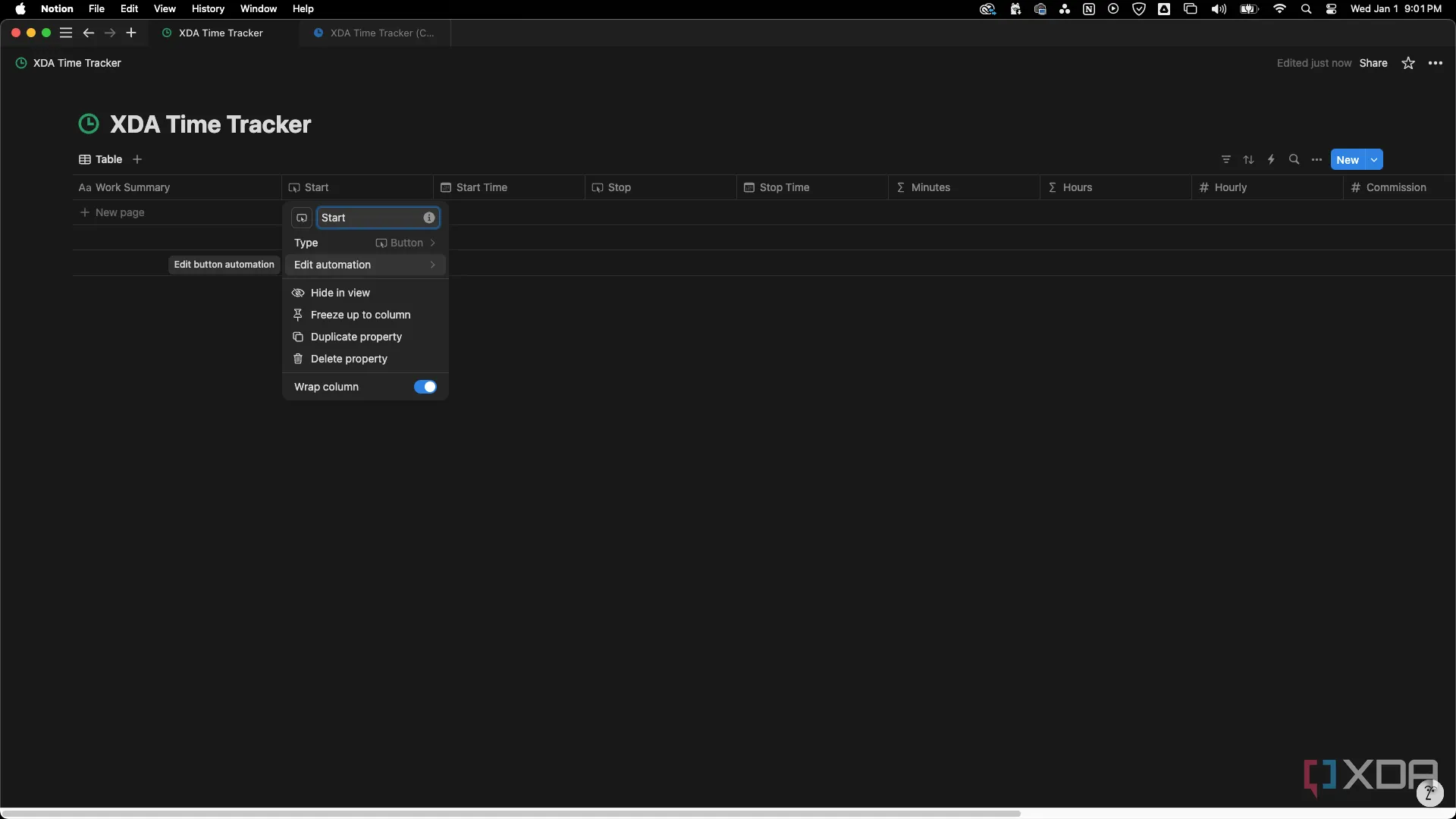 Hướng dẫn chọn "Edit automation" cho nút "Start" trong Notion để bắt đầu lập trình tự động hóa
Hướng dẫn chọn "Edit automation" cho nút "Start" trong Notion để bắt đầu lập trình tự động hóa -
Trong phần Do, nhấp vào + New action và chọn Edit pages in.
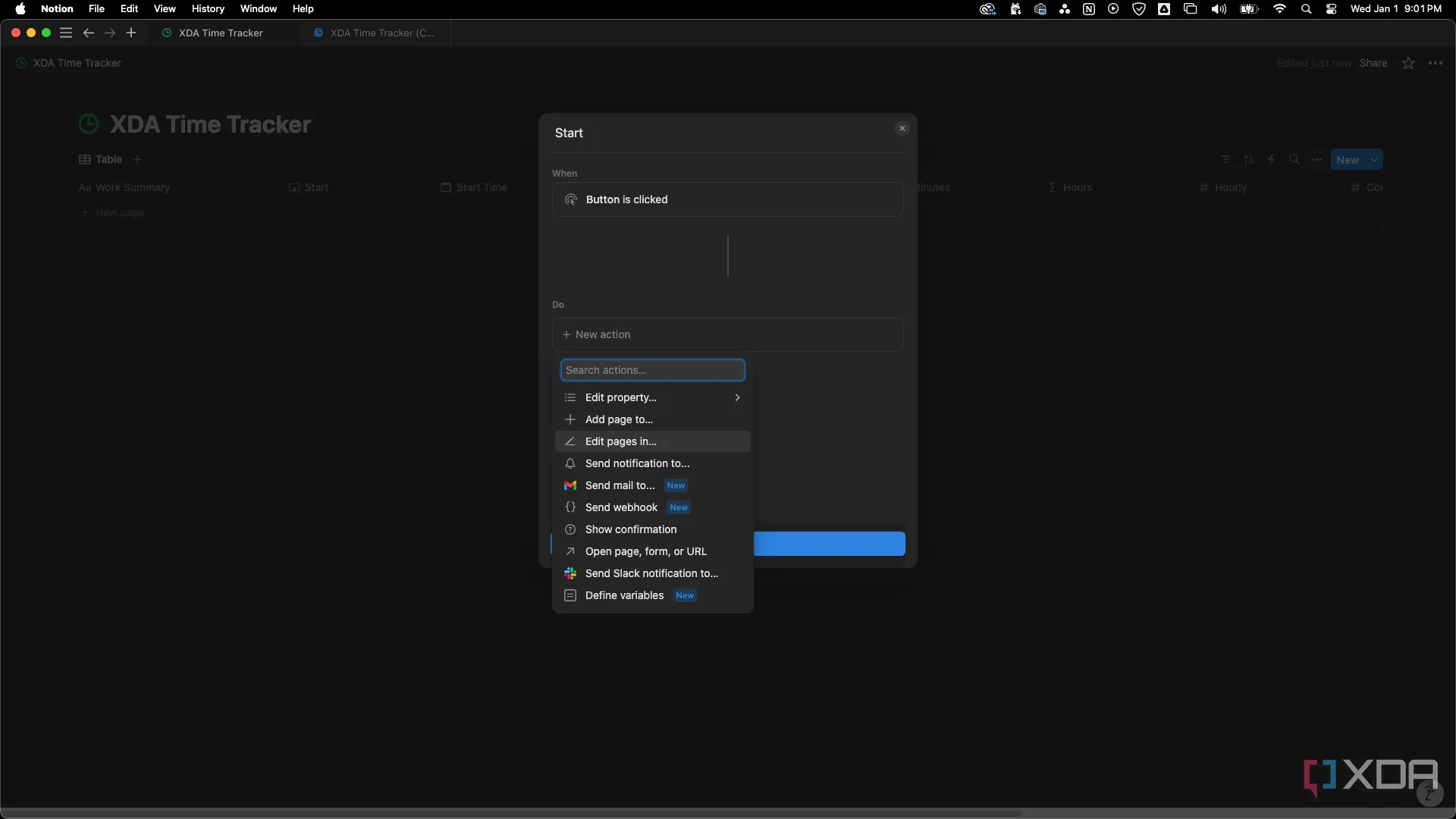 Ảnh chụp màn hình các bước chọn "New action" và "Edit pages in" trong cài đặt tự động hóa nút bấm Notion
Ảnh chụp màn hình các bước chọn "New action" và "Edit pages in" trong cài đặt tự động hóa nút bấm Notion -
Trong phần Select database, chọn This page.
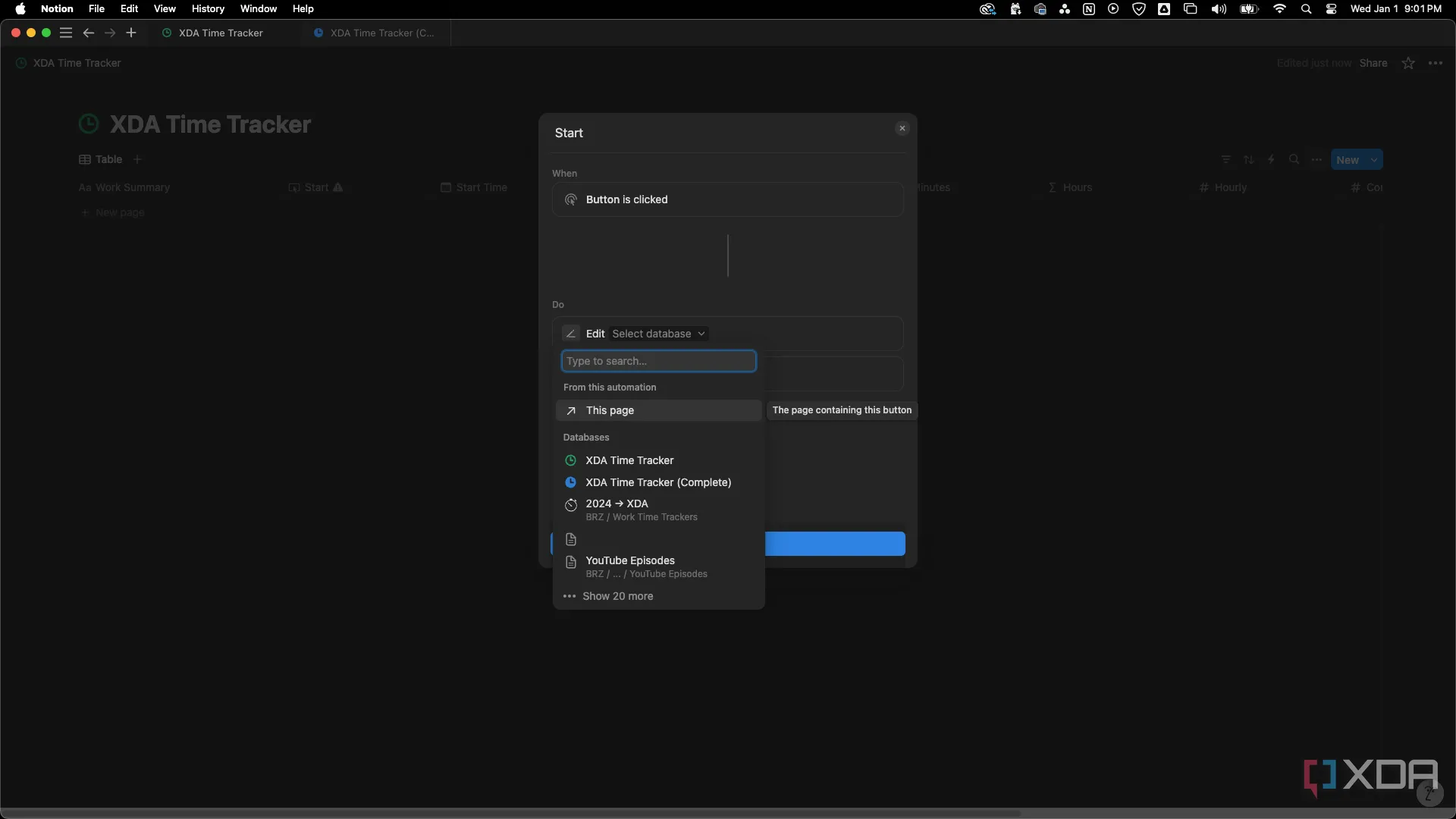 Hướng dẫn chọn "This page" trong tùy chọn cơ sở dữ liệu khi cài đặt tự động hóa nút bấm Notion
Hướng dẫn chọn "This page" trong tùy chọn cơ sở dữ liệu khi cài đặt tự động hóa nút bấm Notion -
Trong phần Edit a property, chọn Start Time.
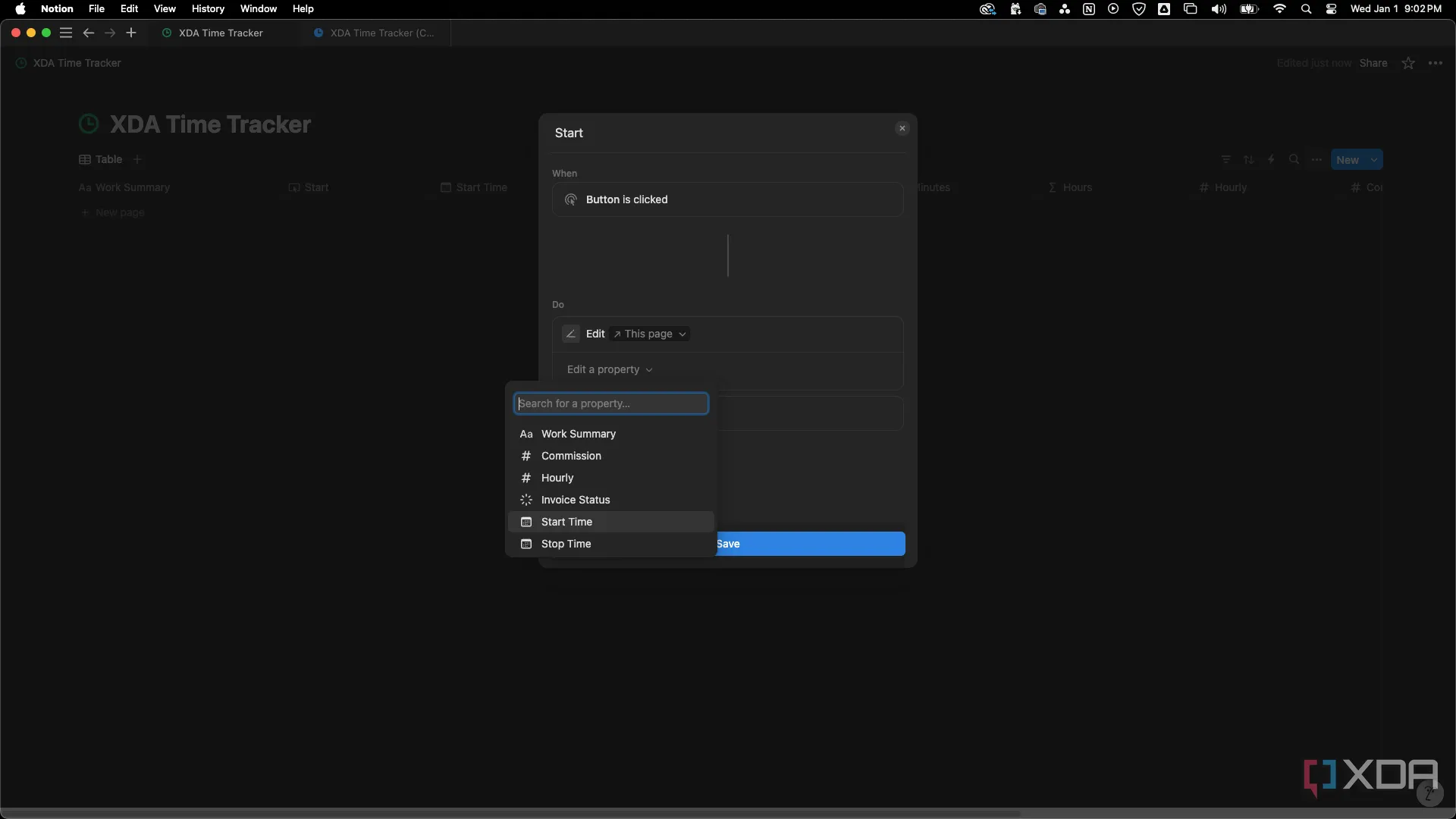 Chọn thuộc tính "Start Time" trong phần "Edit a property" để thiết lập tự động hóa Notion
Chọn thuộc tính "Start Time" trong phần "Edit a property" để thiết lập tự động hóa Notion -
Nhấp vào Select… bên cạnh Start Time và chọn Time triggered.
-
Nhấp vào Edit another property và chọn Invoice Status.
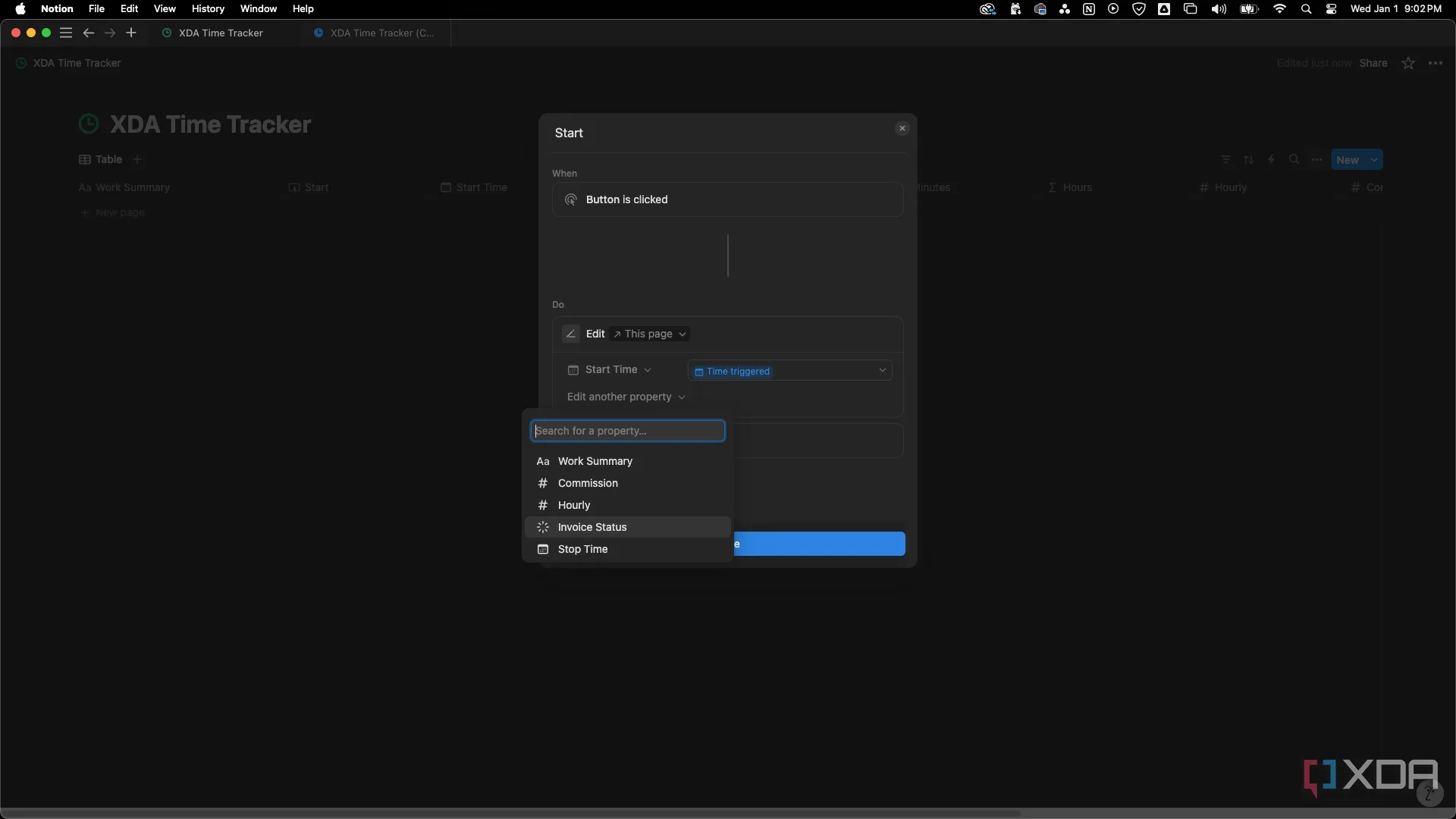 Thêm thuộc tính "Invoice Status" vào tự động hóa nút "Start" trong Notion
Thêm thuộc tính "Invoice Status" vào tự động hóa nút "Start" trong Notion -
Nhấp vào Select… bên cạnh Invoice Status và chọn Not Sent.
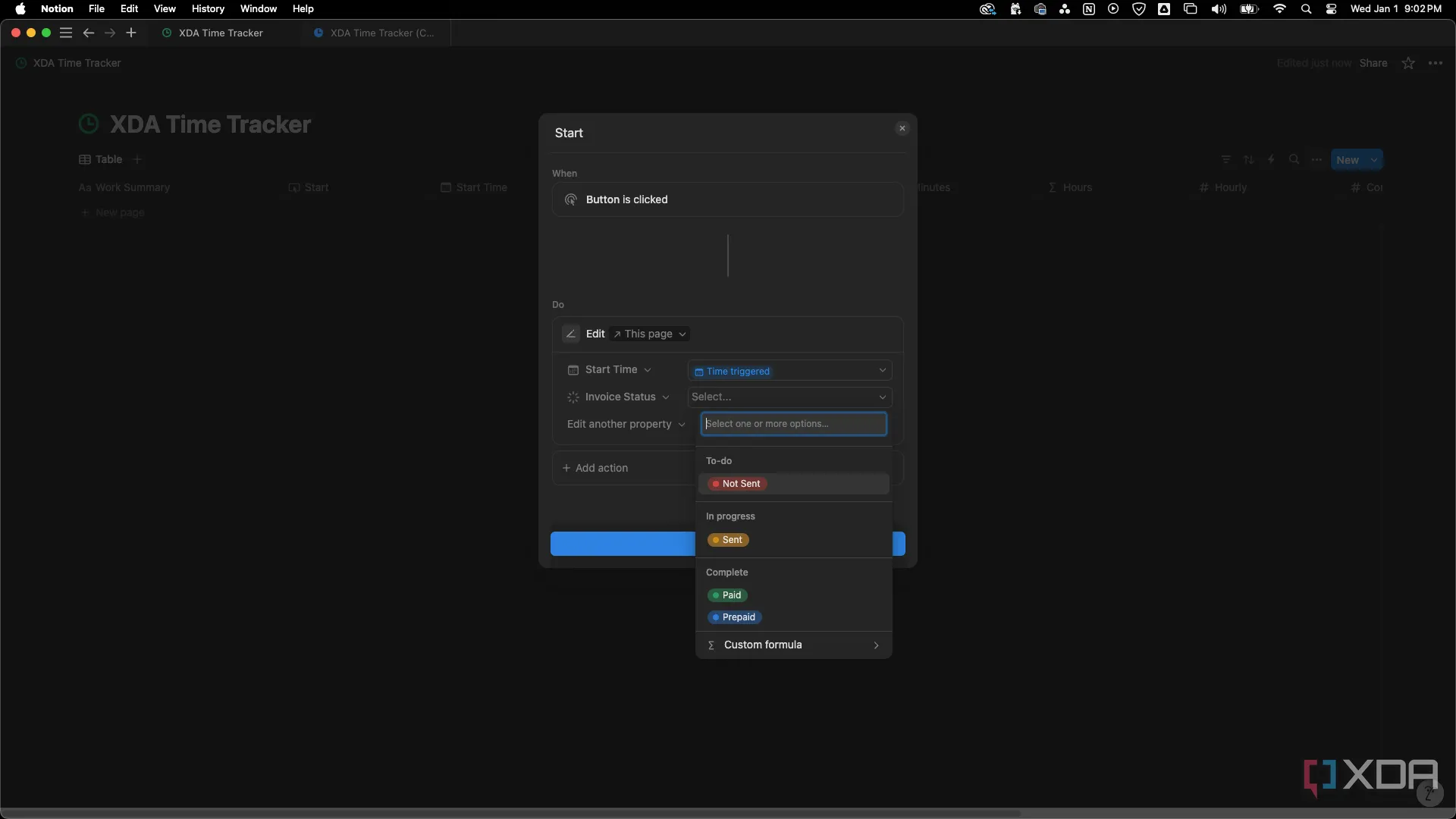 Chọn trạng thái "Not Sent" cho thuộc tính "Invoice Status" trong cài đặt tự động hóa nút "Start" Notion
Chọn trạng thái "Not Sent" cho thuộc tính "Invoice Status" trong cài đặt tự động hóa nút "Start" Notion -
Nhấp Save và tự động hóa nút Start đã hoàn thành sẽ trông như thế này:
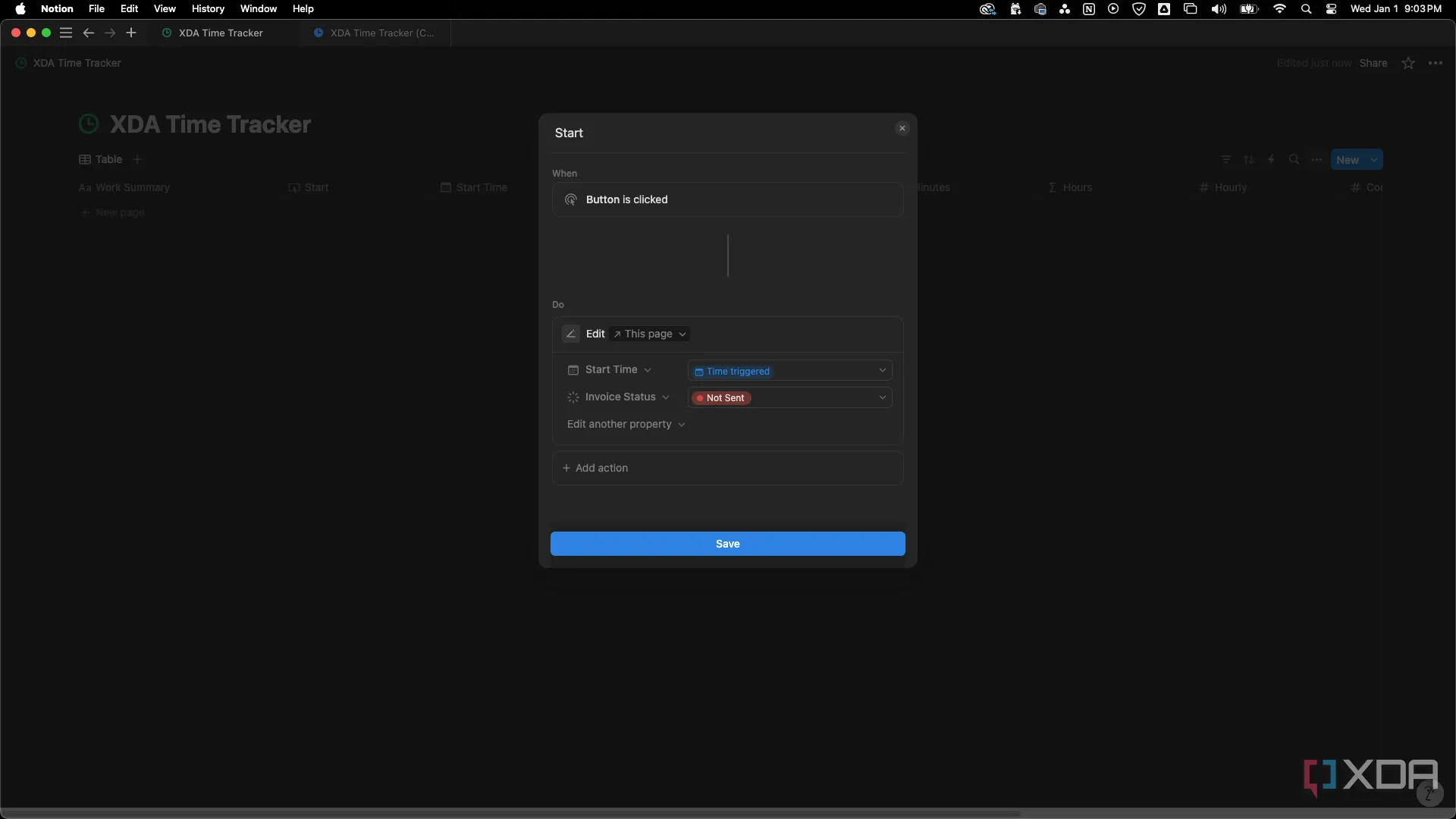 Kết quả cuối cùng của việc lập trình tự động hóa cho nút "Start" trong hệ thống theo dõi thời gian Notion
Kết quả cuối cùng của việc lập trình tự động hóa cho nút "Start" trong hệ thống theo dõi thời gian Notion
Cách lập trình nút bấm Kết thúc (Stop Button)
- Nhấp vào thuộc tính Stop ở đầu cơ sở dữ liệu và chọn Edit automation.
- Trong phần Do, nhấp vào + New action và chọn Edit pages in.
- Trong phần Select database, chọn This page.
- Trong phần Edit a property, chọn Stop Time.
- Đối với Stop Time, chọn Time triggered.
- Nhấp Save và tự động hóa nút Stop sẽ trông như hình dưới đây.
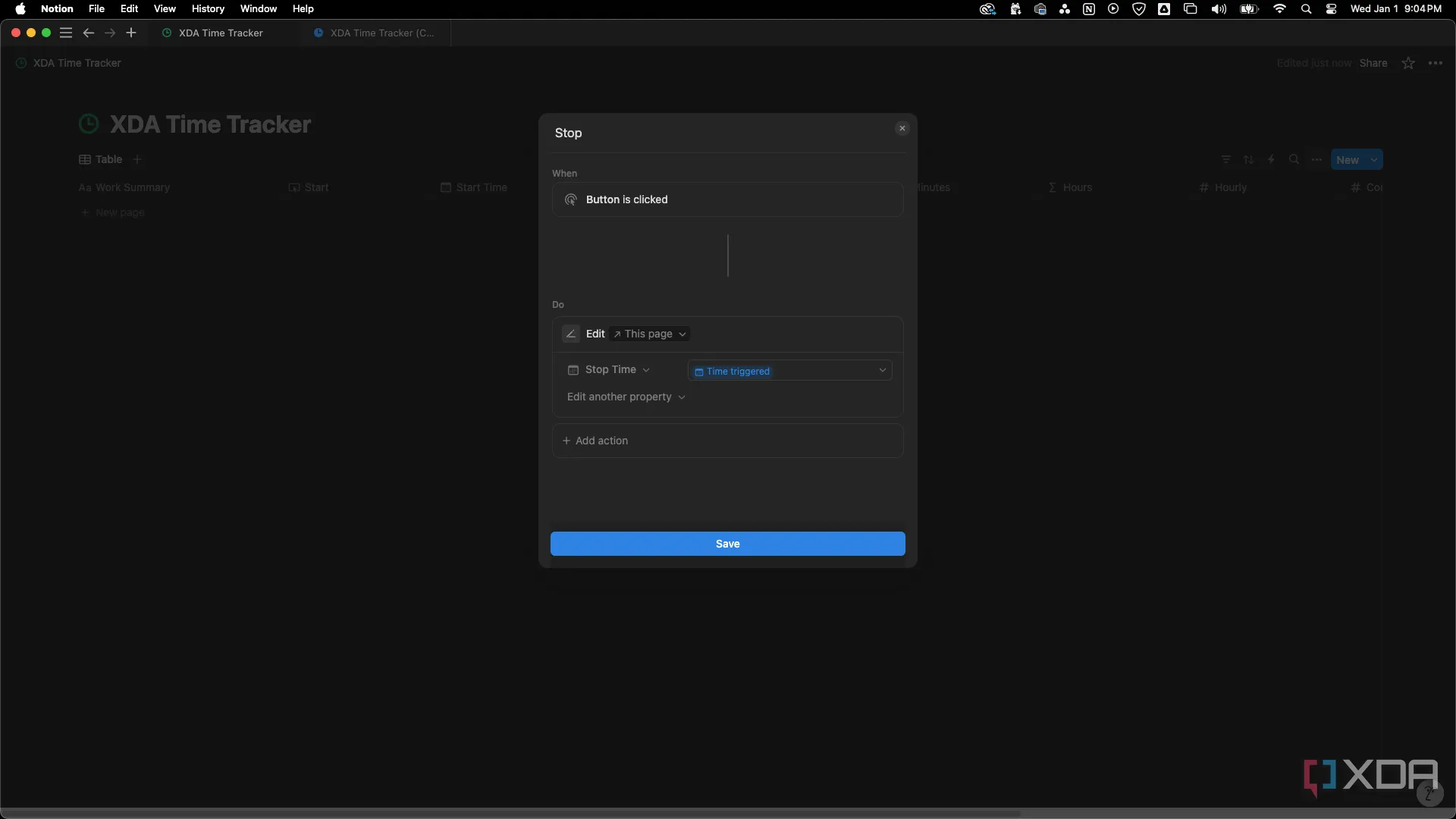 Kết quả hoàn chỉnh của quá trình lập trình tự động hóa cho nút "Stop" trong hệ thống theo dõi thời gian Notion
Kết quả hoàn chỉnh của quá trình lập trình tự động hóa cho nút "Stop" trong hệ thống theo dõi thời gian Notion
Lưu ý quan trọng khi nhập công thức trong Notion
Khi nhập công thức vào Notion, chúng sẽ ngay lập tức xuất hiện khác biệt. Notion sử dụng các biểu tượng riêng biệt cho từng thuộc tính để liên kết các trường, chẳng hạn như Start Time và Stop Time. Khi bạn dán một công thức vào, nó sẽ tự động thay đổi giao diện. Ví dụ, công thức:
dateBetween(dateEnd(prop("Stop Time")), dateStart(prop("Start Time")), "minutes")
Sẽ xuất hiện trong Notion dưới dạng:
dateBetween(dateEnd(Stop Time), dateStart(Start Time), "minutes")
Điều này có thể gây khó khăn trong việc khắc phục sự cố. Dưới đây, tôi sẽ cung cấp cả công thức gốc và cách nó sẽ thực sự trông như thế nào sau khi được dán vào.
Công thức tính phút từ dấu thời gian thuộc tính Ngày (Minutes Formula)
- Nhấp vào thuộc tính Minutes ở đầu cơ sở dữ liệu.
- Chọn Edit property, sau đó Edit formula.
- Nhập công thức sau và nhấp Save:
dateBetween(dateEnd(prop("Stop Time")), dateStart(prop("Start Time")), "minutes")Công thức này sẽ trông như thế nào trong Notion:
dateBetween(dateEnd(Stop Time), dateStart(Start Time), "minutes")Giải thích: Công thức này tính toán tổng số phút giữa thời gian bắt đầu và kết thúc bằng cách tham chiếu các thuộc tính Start Time và Stop Time.
Công thức tính giờ từ dấu thời gian thuộc tính Ngày (Hours Formula)
Nhấp vào thuộc tính Hours và làm theo các bước tương tự như trên. Nhập công thức sau:
ceil((dateBetween(dateEnd(prop("Stop Time")), dateStart(prop("Start Time")), "minutes") / 60) * 100) / 100Công thức này sẽ trông như thế nào trong Notion:
ceil((dateBetween(dateEnd(Stop Time), dateStart(Start Time), "minutes") / 60) * 100) / 100Giải thích: Công thức này chuyển đổi phút thành giờ và bao gồm hai chữ số thập phân, làm tròn lên bằng cách sử dụng hàm Ceil, đảm bảo tính toán hóa đơn chính xác cho các giờ lẻ.
Công thức tính toán “Hoa hồng” theo giờ (Commission Hourly Formula)
Nhấp vào thuộc tính Commission Hourly và làm theo các bước tương tự. Nhập công thức sau:
if(not empty(prop("Commission")), prop("Commission") / prop("Hours"), "")Công thức này sẽ trông như thế nào trong Notion:
if(not empty(Commission), Commission / Hours, "")Giải thích: Công thức này tính toán mức lương theo giờ hiệu quả cho một công việc có mức cố định (dựa trên hoa hồng) bằng cách chia tổng tiền hoa hồng cho tổng số giờ làm việc. Nếu không có số tiền hoa hồng nào được nhập vào thuộc tính Commission, nó sẽ để trống trường này.
Hệ thống theo dõi thời gian này giờ đây được thiết kế để ghi lại giờ làm việc và tính toán thu nhập. Để sử dụng nó, hãy nhấp vào nút tự động hóa để Start và Stop, và dấu thời gian của bạn sẽ được nhập vào Start Time và Stop Time. Thời lượng của mục nhập của bạn sẽ được tính toán trong Minutes và Hours.
Nhập mức Hourly và/hoặc Commission của bạn để tính toán mức lương theo giờ của bạn nếu một công việc hoa hồng đã hoàn thành được tính theo giờ trong Commission Hourly và Total Income của bạn. Sử dụng Invoice Status để theo dõi những gì bạn đã được thanh toán và những gì chưa.
Đôi khi đơn giản là tốt nhất
Tôi hiểu rằng hệ thống này không dành cho tất cả mọi người, và hoàn cảnh cá nhân của tôi là điều cho phép tôi giữ nó ở mức tối giản. Tuy nhiên, tôi vẫn muốn chia sẻ cách tiếp cận này trong trường hợp nó có ích cho ai đó. Khi tôi mới bắt đầu theo dõi thời gian của mình trong Notion, tôi đã thử sử dụng các template của người khác, nhưng tất cả chúng đều cần được sửa đổi. Tôi nhận thấy rằng việc tự xây dựng mọi thứ cũng giúp tôi học cách sử dụng công cụ mà tôi đang xây dựng.
Bằng cách chỉ tập trung vào những điều thiết yếu—thời gian, tiền bạc, mô tả và trạng thái—tôi đã tìm thấy sự cân bằng giúp đơn giản hóa việc theo dõi trong khi vẫn đáp ứng được nhu cầu của mình. Sự linh hoạt của Notion giúp bạn dễ dàng xây dựng công cụ theo dõi thời gian của riêng mình, dù bạn thích một hệ thống tối giản như của tôi hay một thiết lập chi tiết hơn bao gồm các tính năng như quản lý tác vụ. Nếu bạn muốn khám phá thêm những gì Notion có thể làm, hướng dẫn của chúng tôi cung cấp một số mẹo và thủ thuật hữu ích để bạn bắt đầu.
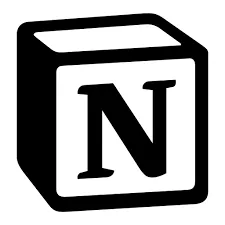 Biểu tượng logo ứng dụng Notion
Biểu tượng logo ứng dụng Notion
Để biết thêm thông tin và bắt đầu sử dụng, hãy truy cập Notion.